ppt中如何设置动画的显示时间教程
发布时间:2017-06-14 12:22
相关话题
t在工作学习的时候用的做多了,用好ppt也是一件不荣的事情,也是一种技能。对于新手来说还是有一定难度,怎么办?下面小编就来教你怎么在ppt中设置动画的显示时间,欢迎大家来到学习。
在ppt中设置动画的显示时间的方法
小编先启动自己的PPT软件,然后新建一个空白的演示文稿,再新建一张幻灯片。任何格式的幻灯片都是可行的。
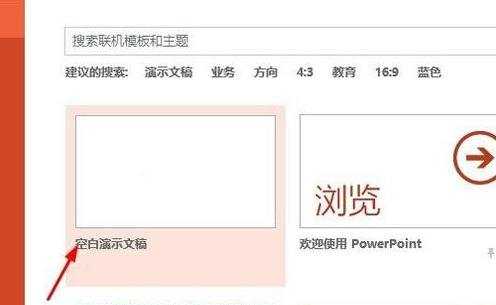
然后在幻灯片上面录入自己想要输入的文字,根据自己的需求和爱好设置好文字的一些基本格式。也可以是插入一张图片,反正是要有内容才行。
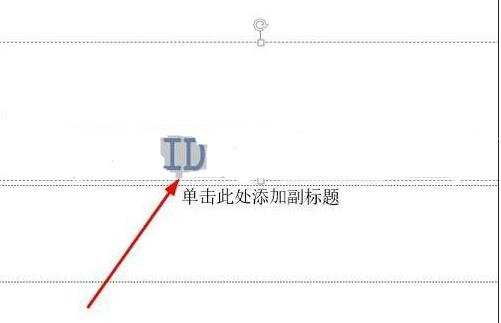
接着就是点击最上面的工具栏中的“动画”来设置一下动画的方式,这里小编随意设置一个“弹跳”。
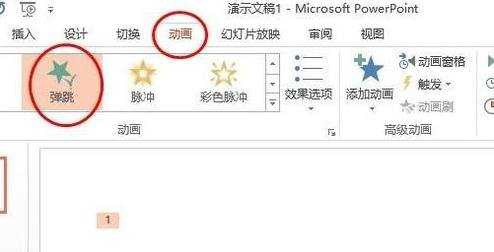
点击旁边的“动画窗格”,然后会弹出来一个小的选项框,点击里面的文本后面的下拉三角形,选项“效果选项”。
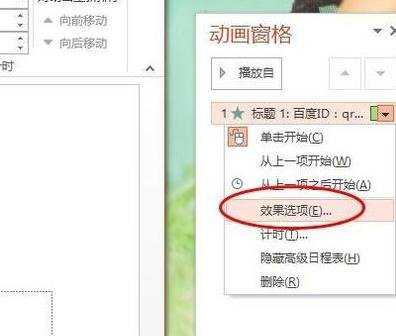
接着又选择中间的“计时”选项。点击“期间”的下拉三角形。就可以选择动画的速度的快慢了。有快的动画方式,也有慢的。
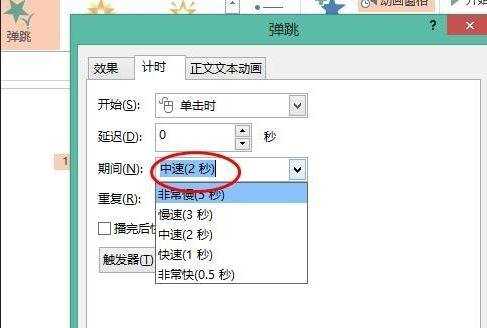

ppt中如何设置动画的显示时间教程的评论条评论